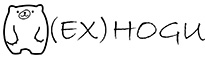안녕하세요! 오늘은 송장 라벨 프린터 드라이버 및 설치법을 알려드리도록 하겠습니다.
제 직업이 물류 쟁이다 보니, 종종 물류에 관한 이야기도 올라올 예정입니다.
Xprinter XP-DT108B는 스토어에서도 예전부터 지금까지 활동하고 있는 녀석입니다!
오늘은 이 친구에 관한 내용으로 블로그 글을 써보도록 하겠습니다.
Window10이 나온 이후, 인터넷과 각종 드라이버 설치가 용이해져 유명한 브랜드의 경우는 간혹 꽂기만 해도 알아서 설치가 되는 지경에 이르렀지만, Xprinter는 전통 강호이기 때문에, 설치도 전통적인 방법으로 진행해야 합니다.
네 맞습니다. 수동입니다.
1. 프린터에 USB와 전원선을 각각 꽂아 준 뒤, 프린터 드라이버를 다운로드합니다.
해당 링크는 Xprinter 지원 공식 네이버 카페입니다. 아쉽게도 다음 카페는 없네요. 다음이 카페의 전통 강호인데..
XP-DT108BKR , XP-375B 드라이버 입니다.
< 드라이버 설치 방법 > 순서대로 따라하시면 됩니다.1. XP-DT108BKR 드라이버를 다운로드 받습니다. ☞ 첨부파일 을 클릭하셔서 (내PC에 저장) 다운로드 하세요. ...
cafe.naver.com
2. 드라이버를 설치해줍니다. 너무 쉽습니다. so EZ.
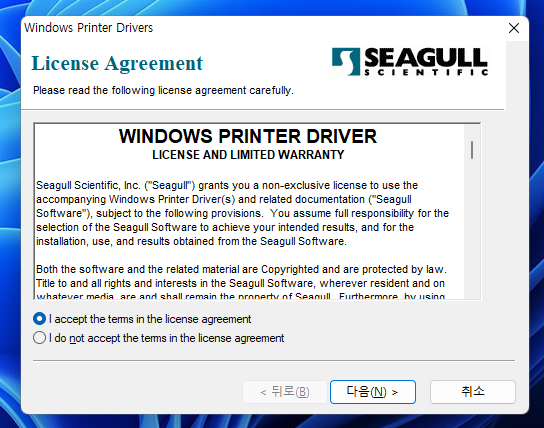
라이선스 동의 문을 받아들이겠다는 뜻의 첫 번째 선택지를 클릭하고 다음 버튼을 눌러줍니다.

프린터 드라이버를 설치해줄 주소를 설정해줍니다.
전 C드라이브의 씨 굴인지 써 글인지 모를 주소에 잘 설치했습니다.
3. 프린터 드라이버의 설치가 끝났다면, 이제 사용하는 용지에 맞게끔 기본 설정을 해주어야 합니다.
[찾기] -> [프린터 및 스캐너] -> [Xprinter XP-DT108B LABEL] -> [인쇄 기본 설정] -> [페이지 설정]

프린터 및 스캐너 -> Xprinter XP-DT108B LABEL 설정 화면입니다.
제 컴퓨터는 WINDOW11이라서 보시는 화면에서 약간 차이가 있을 수 있습니다.
공짜로 업데이트해준다는데 얼른 해버렸습니다!

사용하는 송장에 맞게끔 용지를 편집해 주세요.
저희는 CJ대한통운 5인치 송장을 쓰고 있어서 4*6 사이즈로 선택했습니다.
용지 설정이 끝났다면 확인 버튼을 눌러 꺼줍니다.
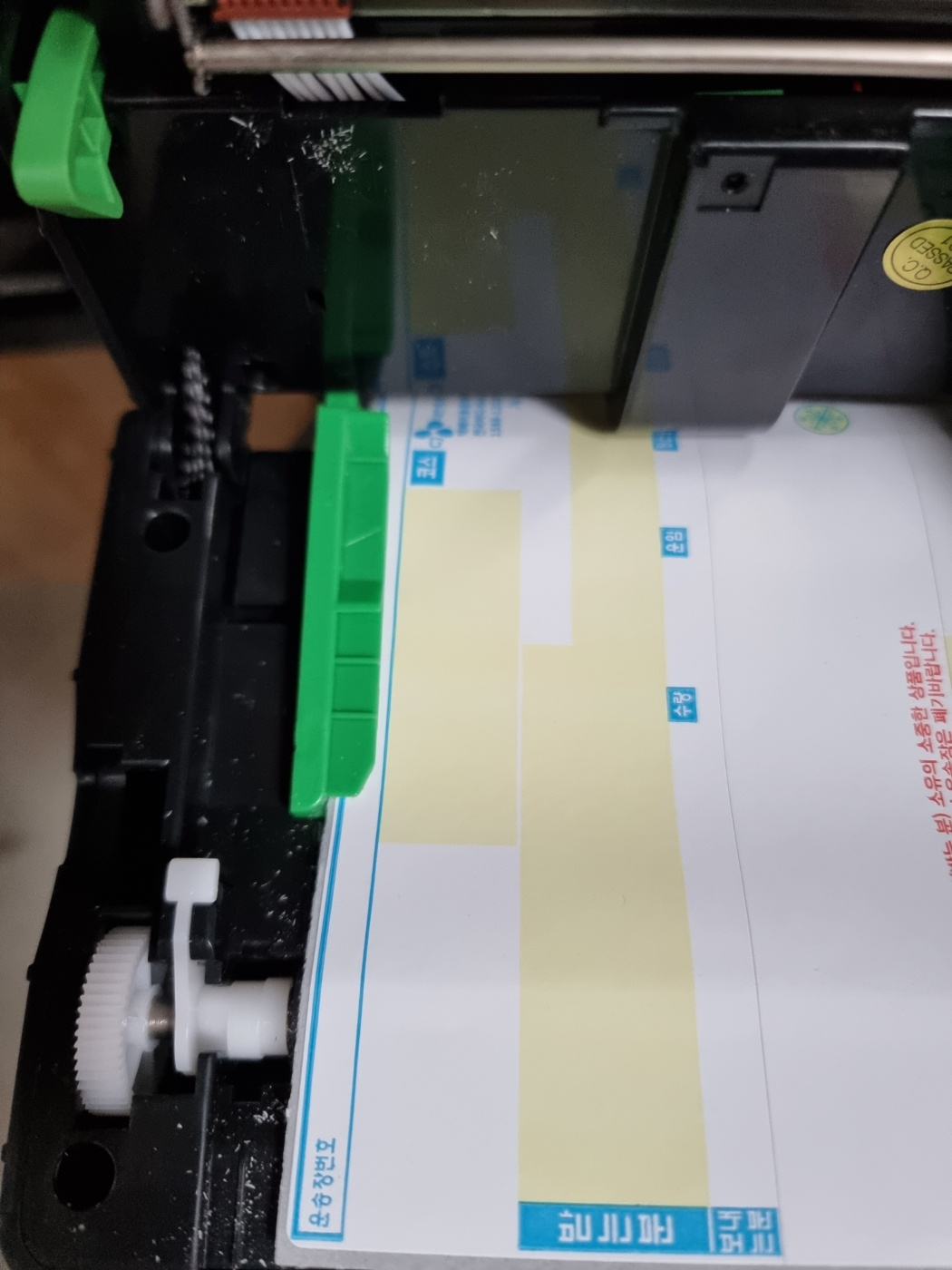
용지를 넣을 땐 저 부분에 송장이 쏙 들어가게끔 해두어야, 나중에 송장이 프린트될 때, 흔들리지 않고, 잘 프린트가 돼서 나옵니다. 그렇지 않으면, 송장 번호가 잘린다던지, 씹혀서 뺐다가 다시 껴야 한다던지 하는
일이 생기니 조심하세요!
회사에서 쓰고 있는 프린터 설치 완성 모습입니다.
송장을 갈아 끼우거나, 위치를 재조정한 후, 한번 살짝 눌러주면, 프린터가 되기 쉽게 정렬이 됩니다.
만약 송장이 아니고 일반 흰색 배경의 민 무니 라벨지를 써도 사이즈 직접 자로 재서 설정하셔도 되며, 저렇게 드라이버를 잡으면, 엑셀이나 다른 곳에서도 편하게 프린트하실 수 있습니다!
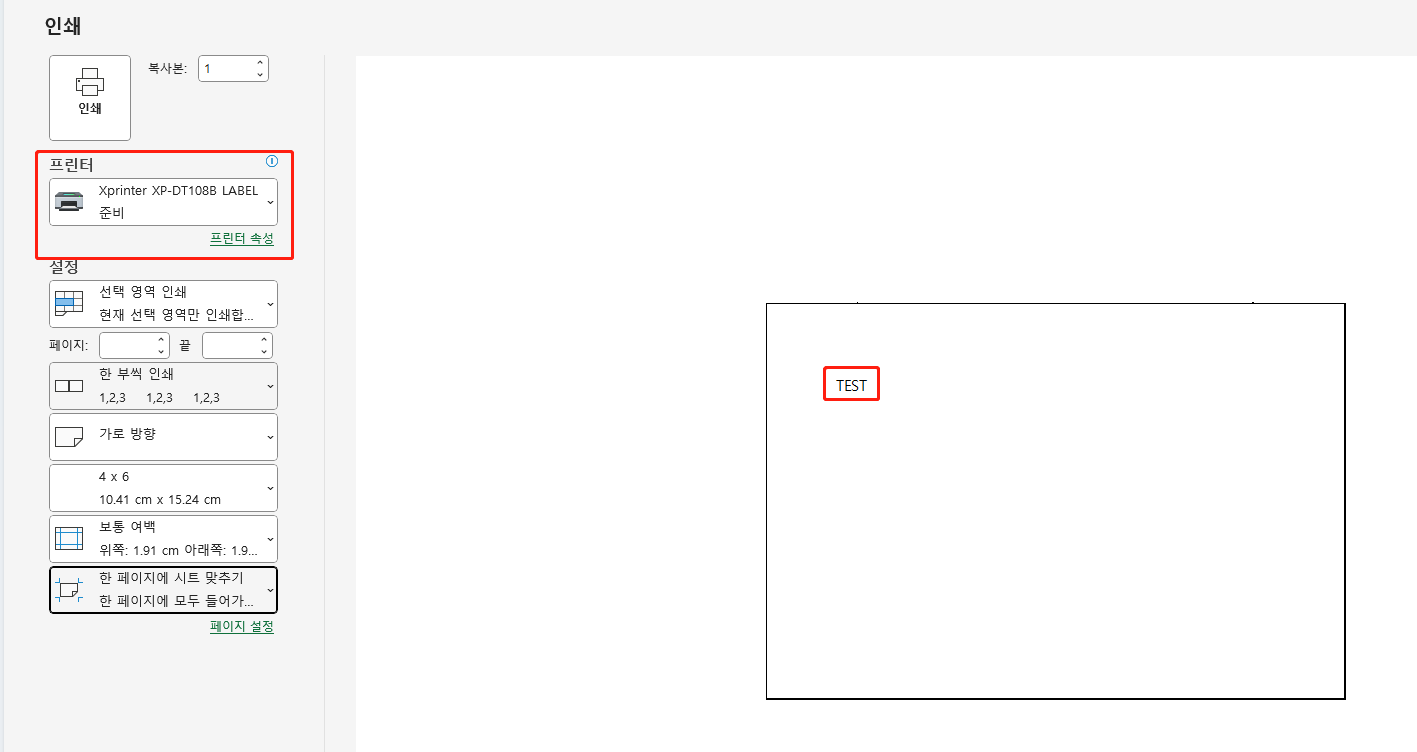
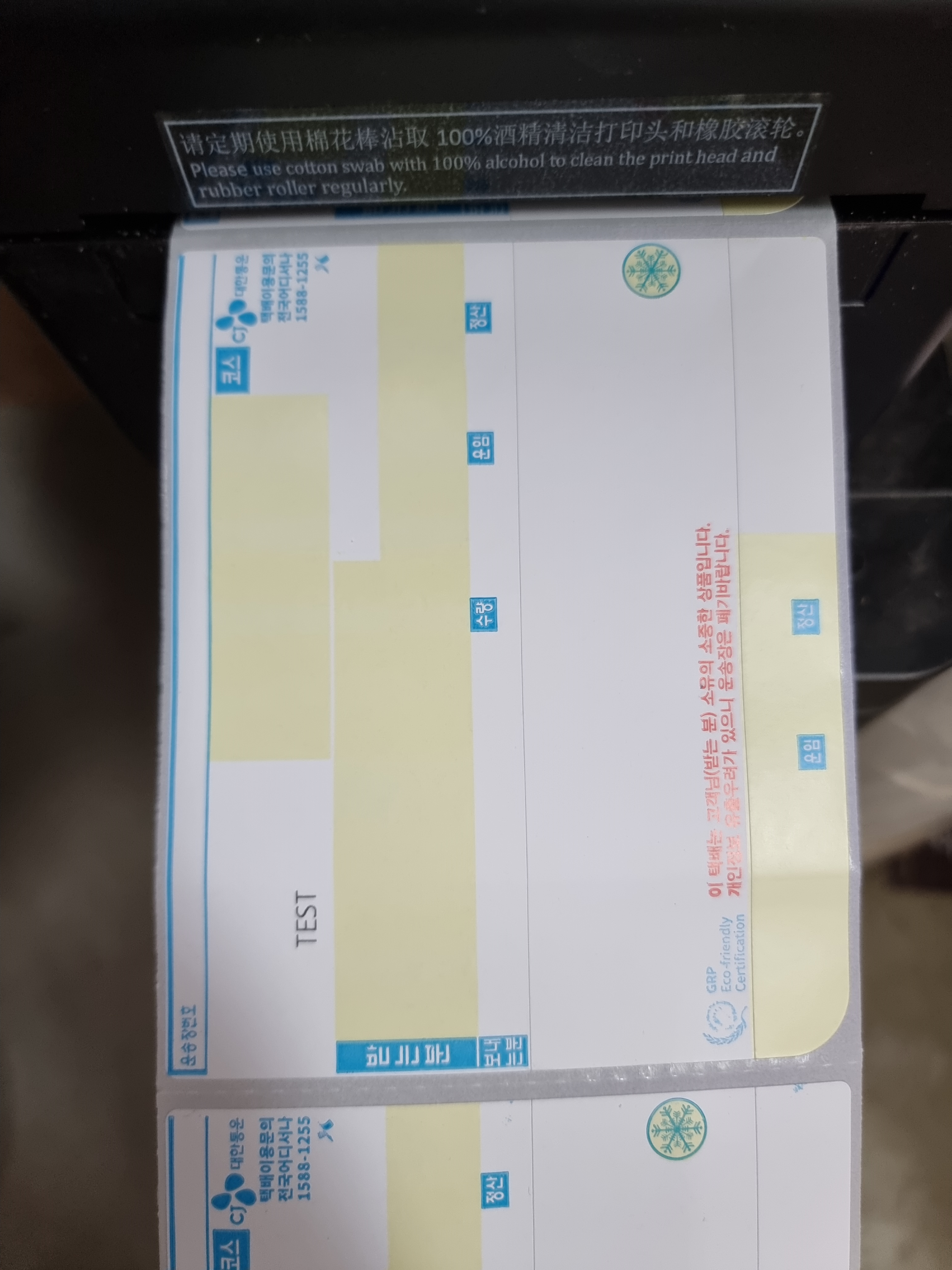
이렇게 하면, 하나의 프린터에서도 용지를 바꿔 껴가며, 여러 가지 송장을 뽑을 수 있습니다.
저는 이런 방법으로, Qoo10(큐텐), Shopee(쇼피), Amazon(아마존) 송장을 뽑아 업무를 진행했었습니다.
물론 한대로 돌려가며 프린트하기 너무 귀찮아서, 프린터를 두대 추가로 구매하긴 했습니다.
하지만 이건 대표님이 허락을 해주셔야 할 수 있는 거라서...ㅠ
오늘은 Xprinter XP-DT108B 드라이버 다운로드와 설치 방법 및 관리 방법, 그리고 송장을 바꿔 다른 프로그램에서 뽑는 방법까지 알아보았습니다.
감사합니다.
'생활 꿀팁' 카테고리의 다른 글
| 자동 도장으로는 개인 인감을 못한다?(feat. 개인인감 자동도장 만년도장) (0) | 2022.12.20 |
|---|---|
| [HUG 주택도시보증공사] 임차인 임대보증금보증 신청 방법 및 필요 서류, (feat. 직접 다녀온 후기, 관할센터, 깡통전세) (0) | 2022.12.19 |
| 해외직구 우체국 간이통관 하는 법(feat. 간이통관 신청서 작성법) (0) | 2022.12.14 |
| 가정집 화재시 대처 방법 및 챙겨야할 물품 순위(feat. 우리집에 불이났다!) (2) | 2022.12.13 |
| 네가 죽길 바란건 아니였는데...(feat. 하지 말아야할 선물) (0) | 2022.12.12 |